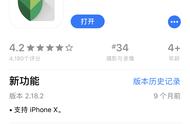调整色调对比度
最后通过色调对比命令提升照片色彩层次。Snapseed的色调对比度命令使用前后对比会发现对于照片色彩层次提升的帮助十分明显,但默认状态下色调对比的数值会对照片原本色彩层次进行破坏,所以需要对亮部、中间色调和暗部数值进行单独调整,具体调整量可以根据照片尺寸以及需求进行设置。
3、色彩进阶调整(滤镜 曲线)
在完成对皮肤和色彩的基础调整后,最后对照片进行色彩进阶调整。
在Snapseed中,创意部分包括喜剧效果、魅力光晕、复古、粗粒胶片、怀旧、斑驳、黑白、黑白电影、双重曝光等。这些功能用大部分都来自于Snapseed初始版本,很多功能处理后得到的色彩风格很难满足如今的需要了,所以就需要通过一个或者几个功能组合对照片色彩进行处理,来弥补Snapseed在滤镜上的不足。而这里面,我常用的是黑白和粗粒胶片。


选择胶片滤镜和调整数值
对于人像照片来说合适的色彩风格可以对照片整体视觉提升有很大的帮助。所以,在处理时我依然会选择粗粒胶片,通过添加胶片滤镜的方式来提升照片的色彩。
在粗粒胶片中,选择粗粒胶片中的L03色彩模式,将粒度设置为0,之后调整样式强度,控制滤镜作用的强度,样式强度的具体参数可根据照片色彩需求随机调整。
在完成胶片滤镜添加后,接着使用Snapseed中曲线命令对照片色彩进行更为细致的调整。
Snapseed的曲线命令与Photoshop中的曲线命令使用方法完全一样,但针对手机的特点,Snapseed的曲线命令中加入了很多预设和借助曲线可以实现的色彩风格,方便了用户可以快速通过曲线获得想要的效果。此外,曲线命令也可以单独对照片整体和R、G、B三色通道曲线进行单独调整来控制照片色彩。在处理本教程例图时,使用单独曲线调整的方式来处理照片。
首先对照片整体进行调整,提升照片明暗对比。

曲线调整对比度
其次,通过对绿色通道和蓝色通道曲线单独调整,调整照片整体色彩,调整完成后确定即可。